FlashBack Express & Pro Review - 適合所有人的合法屏幕錄像機?
您可能正在為您的工作、學習或創意項目尋找一個好的屏幕錄像機。最好是免費使用的產品是您的首選。但是,它們通常不是沒有錯誤,難以使用和學習,有時缺乏質量支持,或者需要高端硬件規格才能正常運行。因此,您可能需要一個設計精良、質量更好、價格實惠的程序。
市場上有很多選擇,在本文中,我們將回顧其中一個最受歡迎的名稱: 閃回快車 與其專業版相比,並探索其替代選擇。
指南列表
FlashBack Express 螢幕錄影機評論 閃回專業評論 比較 FlashBack Express 螢幕錄影機和 FlashBack Pro FlashBack Express 螢幕錄影機替代評論 如何取得 FlashBack Express 授權金鑰 FlashBack Express 產品線常見問題解答FlashBack Express 螢幕錄影機評論
如果您要求更好的屏幕錄像機,除了默認系統錄像機之外還具有更多高級功能,您可能聽說過 FlashBack Express 品牌。它非常適合作為多媒體內容記錄器,包括具有基本編輯功能的系統音頻、網絡攝像頭和麥克風。與市場上的許多免費軟件產品不同,Flashback Express 免費版不會在您的輸出上留下水印。
- 優點
- 完全免費,沒有浮水印或時間限制。
- 擁有簡潔直覺的介面,可輕鬆立即開始錄製。
- 支援安排錄音和多種擷取模式(螢幕、區域、網路攝影機),包括系統和麥克風錄音。
- 將影片匯出為 MP4、AVI、WMV,或直接上傳到 YouTube。
- 缺點
- 錄製高達 720p 的螢幕影片。
- 沒有進階編輯工具。你可以使用內建的 視頻修剪器 僅有的。
- 在 Mac 上進行預定捕獲時偶爾會出現音訊同步錯誤。
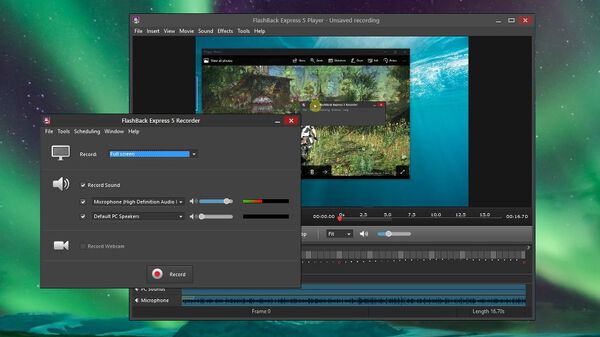
這是為初學者視頻編輯器設計的演示產品。因此,它的低 PC 規格要求非常受歡迎。導出格式很多,包括獨立的 EXE 文件,這很奇怪但可以接受。但是,免費試用僅持續 30 天,令人失望。此外,Mac 用戶在訂閱付費版本之前不會訪問它。
閃回專業評論
Flashback Pro 具有免費版提供的所有功能,並解鎖了其餘功能。日常使用與免費版本類似。它的用戶界面給你一種過時的感覺,但它仍然易於學習和使用。它添加了更多功能,例如高亮鼠標光標,可能適合在線課程視頻目的,但仍然感覺過於花哨。
- 優點
- 錄製並匯出高清和高達 4K 解析度的影片。
- 獲得多軌道編輯、轉場、文字和更多效果(包括模糊、放大鏡和註釋)。
- 使用密碼保護來確保秘密錄音的安全。
- 插入浮水印並進行分鏡編輯。
- 缺點
- 使用單一視訊軌道編輯您的視訊錄製。
- 與FlashBack Express相比,Pro版本的學習曲線更高。
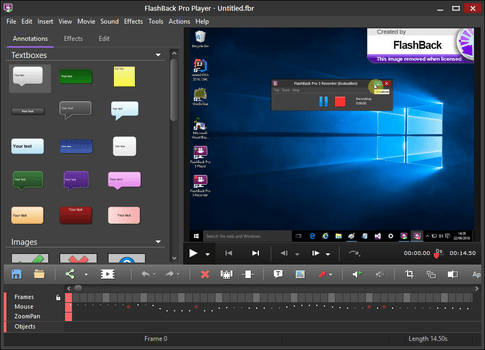
價格標籤是負擔得起的。對於每台 PC 許可證 $49,您可以通過終身免費技術支持和 30 天退款窗口獲得您所支付的費用。此外,如果您是軟件開發人員,Flashback Screen Recorder 公司還提供了創建標準 MP4/H264 視頻的 SDK。
比較 Flashback Express 螢幕錄影機和 Flashback Pro
請向左或向右滑動查看更多
| 特徵 | 閃回快車 | FlashBack 專業版 |
|---|---|---|
| 價格 | 免費 | 付費許可證,從 $39 開始。 |
| 最高出口品質 | 720p | 最高 4K |
| 加水印 | 不 | 可選品牌(由您決定) |
| 錄音模式 | 螢幕、區域、網路攝影機、音訊。 | 相同+擴充功能的匯出選項。 |
| 預約錄製 | 是的 | 是的 |
| 編輯工具 | 僅修剪。 | 修剪、註釋、細化、添加覆蓋等。 |
| 導出格式 | MP4、AVI、WMV。 | 更廣泛的格式支援。 |
| 最適合 | 快速且免費的錄音。 | 一站式錄製、編輯和潤飾影片。 |
Flashback Express 螢幕錄影機替代評論
如果您對 FlashBack Express 提供的功能不滿意並正在尋找替代產品,那麼您只需 AnyRec Screen Recorder。它是一款功能豐富、使用者友善的螢幕錄影工具,完美滿足各級使用者的需求。它具備以下所有功能: FlashBack Express 和 FlashBack Pro,並提供以下額外功能:

專為真實場景設計,易於上手。
遊戲錄製滿足職業玩家的所有需求。
商務視頻通話和在線課程錄製。
視頻流錄製,沒有任何質量損失。
輕鬆導出到所有主要視頻平台。
各種支持的視頻格式。
安全下載
安全下載
使用 AnyRec 屏幕錄像機再簡單不過了,這裡有一個完整的指南,介紹如何使用它來創建可區分的屏幕錄像:
步驟1。從網站下載 AnyRec Screen Recorder 安裝套件。點選主畫面上的「螢幕錄影機」按鈕繼續。
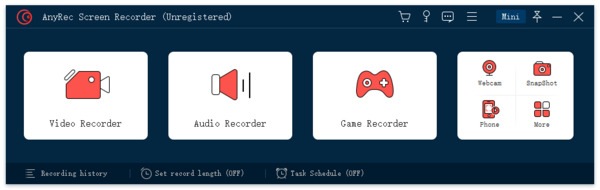
第2步。調整屏幕上顯示的錄製幀以匹配您的直播源。您可以選擇自定義區域或選擇全屏錄製。
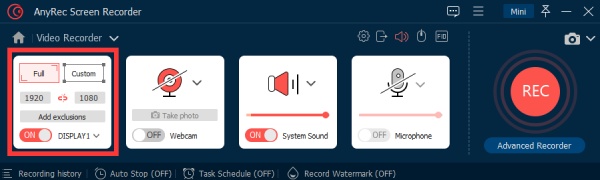
第 3 步。按一下“系統聲音”按鈕以開啟錄製螢幕音訊。確保您可以捕捉電腦中的聲音。
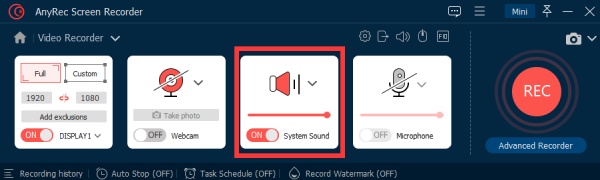
步驟4。 點擊螢幕右側的“REC”按鈕開始錄製。

第 5 步。錄音完成後,再次點選“REC”按鈕。將文件保存到您的磁碟上。
如何取得 Flashback Express 授權金鑰
通常,FlashBack 產品需要一次性支付 $49 每台 PC。您會收到購買批量許可證的折扣。但是,如果您是目前就讀於大學學院的全日制學生,您可能有資格獲得 FlashBack Express 許可證密鑰的學術版。請注意,這也適用於高等教育教職員工和員工。
造訪Flashback Express官網,點選頂部選單列「商店」選單下的「學術折扣」按鈕。首先仔細檢查您是否符合折扣資格,然後點擊螢幕左側的「立即購買」按鈕。您將進入結帳螢幕並享受折扣價。付款後,有效的許可證金鑰將立即發送到您註冊的電子郵件地址。
Flashback Express 產品線常見問題解答
-
1.閃回快遞安全嗎?
是的。 Flashback Express 已被公認為質量上乘的創新軟件。它起源於英國,被程序員、網頁設計師、創意產業工作者、學生和教育機構的教師廣泛採用。
-
2.Flashback Express是病毒嗎?
不可以。Flashback Express 是一款合法且安全的軟件,專為創意作品而設計。嘗試從官方網站購買您的副本,以便您的軟件沒有惡意軟件。
-
3.為什麼我錄製的視頻這麼模糊?
視頻通常在上傳後立即在 Google Drive 或 YouTube 上顯示非常模糊。不要驚慌,Google Drive 和 YouTube 在上傳時都會顯示為低分辨率。處理完成後稍等片刻,稍後就可以看到全高清版本了。
結論
選擇正確的屏幕錄像機產品可能是一個艱難的決定。 FlashBack Express 和 FlashBack Pro 等流行產品各有優缺點。如果您願意超越並尋找替代方案,我們建議有多種選擇可能適合您的需求。



